停止する方法 Spotify 起動時に開く Mac/Win/Phone 2025
「停止方法 Spotify 起動時の開封から PC の電源を入れるたびに?」 あなたはその一人ですか Spotify このジレンマへの答えも探しているユーザーですか? ここでこの投稿を読んでいる場合は、そうであると想定しています。
Spotify 最も素晴らしいもののXNUMXつです 音楽ストリーミングサービス これは、アプリが複数のデバイスやメディア プレーヤーと互換性があるため、多くの人に愛されています。 ほとんどのユーザーは、 Spotify MacまたはWindows用のアプリ。ただし、PCを起動するたびに、 Spotify 自動的に起動します。これを良いと思う人もいますが、これを不快に感じる人もいます。そのため、おそらく、停止する方法を探すことになるでしょう。 Spotify デバイスの起動時に開きます。
時 Spotify アプリはデスクトップまたはラップトップにインストールされ、デフォルトでは、PC を開くと自動的に開きます。 ユーザーが自分のコンピューターにサインインすると、バックグラウンドで自動的に実行されます。 場合によっては、これが起動時間に加算されるだけでなく、コンピューターを開くのが少し長くなり、面倒になることもあります。
予防方法を学ぶために Spotify 起動時に開くため、従うことができる詳細な手順をここで共有しました。 実際、最初の部分では、無効にする方法についてすぐに説明します Spotify Windows ユーザーの場合は、起動時に開きます。
記事の内容 パート 1. 停止方法 Spotify 起動時に開くウィンドウからパート 2. 停止方法 Spotify Macの起動時に開くパート3. 止める方法 Spotify 携帯電話の起動時に開くパート4。ボーナス:ダウンロード Spotify 無制限の曲パート5。 概要
パート 1. 停止方法 Spotify 起動時に開くウィンドウから
この部分では、停止する方法を学びます Spotify XNUMX つの方法で Windows 上で自動的に開きます。 それぞれ詳しく解説していきます。
方法 #1。 止まる Spotify 起動時に開くから Spotify 設定
実はやめ方のひとつの方法 Spotify 起動時にWindowsが開かないようにするには Spotifyの現在の設定。 これを行う方法は次のとおりです。
ステップ1。 PC で、 Spotify 「」を使用したアプリお気軽にご連絡ください「」メニューまたは「タスクバー」(まだ開いていない場合)。
ステップ2。 一度 Spotify が起動したら、「」をタップします三点」アイコンが画面の左上隅に表示されます。 表示されたオプションから「」を選択します編集"その後"環境設定"。
ステップ3。 「」が表示されるまで下にスクロールします。詳細設定を表示する「」の下にあるはずのオプション設定」画面が表示されます。

ステップ4。 「」に到達するまでスクロールを続けてください。起動とウィンドウの動作" セクション。 その下には XNUMX つのオプションがあります。 この右側にある「店は開いています Spotify コンピュータにログインすると自動的に」オプションで、ドロップダウン メニューにチェックを入れます。
ステップ5。 ドロップダウン メニューにチェックを入れると、XNUMX つのオプションが表示されることがわかります。 「」のどちらかを選択できます。最小化"(起動を許可しますが、起動時のビューは全画面表示になりません)、"いいえ」(ついにやめる Spotify 起動時に開くまで)、または「あり” (そのままにする場合 – 起動時に自動で開きます)。
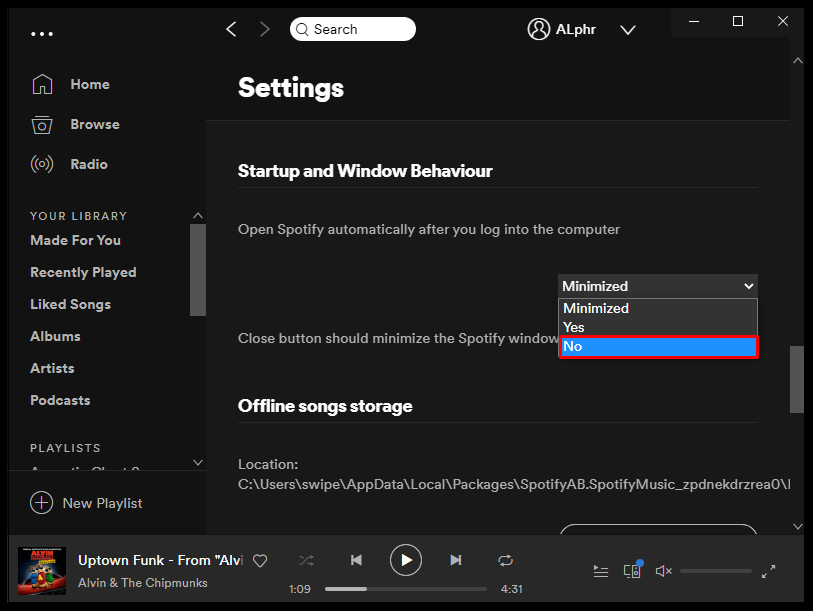
上記の停止方法の方法を終了した後 Spotify 起動時に自動的に開きます。「設定〜の Spotify. やめることを目標にしているので Spotify デフォルトでは開かないので、もちろん、「」を選択する必要がありますいいえ」をステップ 5 で説明したオプションから選択します。
方法 #2。 止まる Spotify タスクマネージャーを介して起動時に開くから
最初の方法を実行したくない場合は、この XNUMX 番目の停止方法を試すこともできます。 Spotify タスク マネージャーを使用して、Windows 10/Windows 11 の起動時に開かないようにすることができます。以下の手順に従ってください。
ステップ1。 Windows 10 コンピューターでは、タスクバーの空いている領域を右クリックします。 あなたは見るでしょう」Task Manager」をオプションから選択します。 Windows 11 の PC を使用している場合は、このキーボード ショートカットを使用するだけです – 「CTRL + SHIFT + ESC"。
ステップ2。 タスクマネージャーが開いたら、「」のタブを選択するだけです。スタートアップ"。
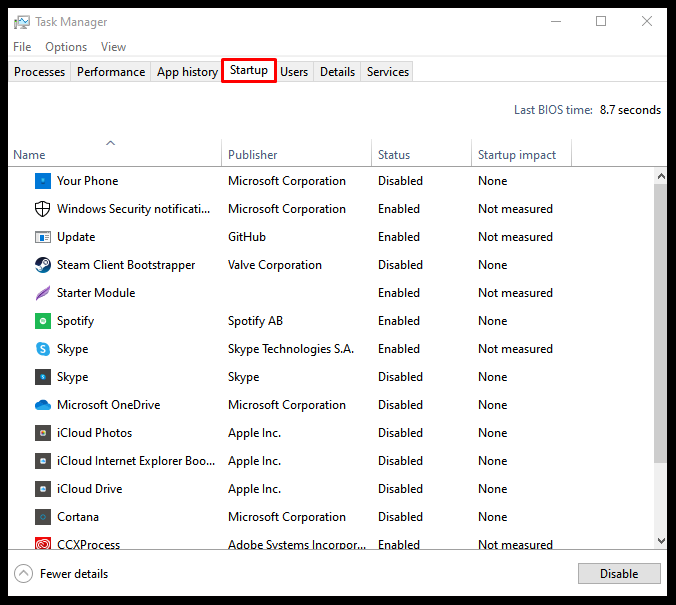
ステップ#3。 アプリのリストが表示されます。 そこから探して、 Spotify。 それを右クリックし、画面に表示されるメニューから「」を選択するだけです。無効にします"オプション。
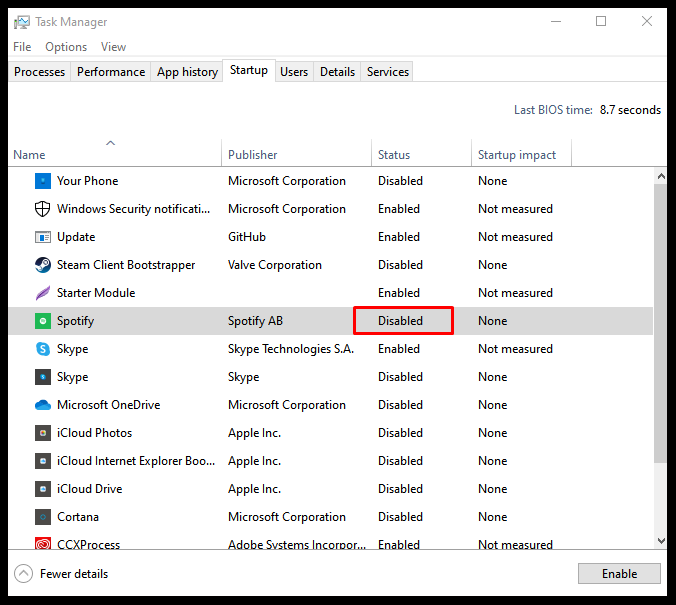
上記と同じくらい簡単に、次の起動機能を持つことができます Spotify 無効にする。
方法 #3。 止まる Spotify Windowsの設定を使用して起動時に開くから
実は止め方のXNUMXつ目は Spotify 起動時に開くまでには「」を使用します設定」を Windows PC 上で実行してください。
ステップ1。 Windows PC で「」を開きます。お気軽にご連絡ください」メニューを選択し、「」に進みます。設定”。 このキーボード ショートカットを使用して直接開くこともできます – 「ウィンドウズキー+ I"。
ステップ2。 「」のとき設定「メニューが開いたら、「」にチェックを入れますアプリ画面左側に表示されるリストから「」を選択します。 その後、画面右側の下部にある「スタートアップ」を選択します。
ステップ#3。 スタートアップアプリセクションを見ると、「Spotify」アプリ(フィルターオプションを使用して簡単に検索することもできます)を選択し、スライダーを「」に切り替えるだけです。オフ"。
あなたがある場合 Windows 10 ユーザーは、「」にアクセスすることもできます。お気軽にご連絡ください"その後"設定"、"アプリ"その後"スタートアップ”。 オフにすることもできます Spotify から "スタートアップアプリ」セクションで停止します Spotify 起動時のオープンから。
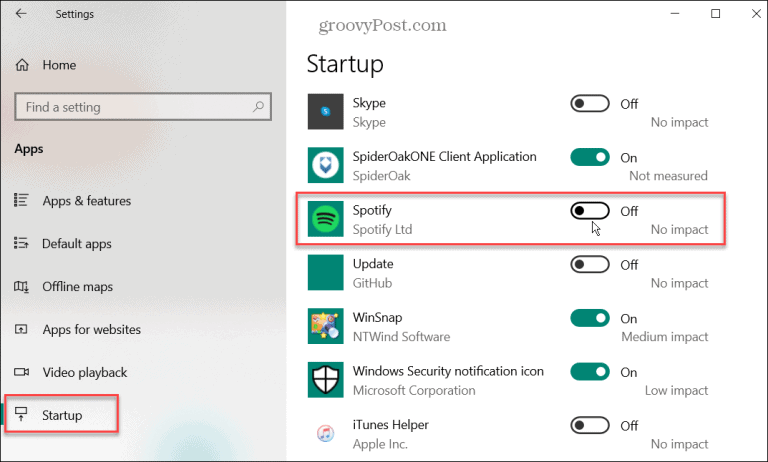
方法 #4。 使用 Spotify ウェブプレーヤー
停止する方法を学び、従うのではなく、 Spotify 以前に提示された起動時に開くことから、単に使用して試すこともできます Spotify 代わりにウェブプレーヤー。 これもデスクトップ アプリとほぼ同じように機能し、ストレージ スペースを節約したい場合に適しています。 あなただけの公式ウェブサイトに向かうことができます Spotify アカウントにログインします。
Web プレーヤー経由でストリーミングするときの音質は、アプリ経由でストリーミングするときほど良くないことに注意してください。 さらに、楽しむために曲をダウンロードすることはできません Spotify オフラインリスニング ウェブプレーヤー経由。
パート 2. 停止方法 Spotify Macの起動時に開く
止める方法を共有したので Spotify 最初の部分では、Windowsの起動時に開くのを防ぐ方法を紹介しましたが、今回は、 Spotify Macの起動時に開かないようにするには、以下のガイドに従ってください。 Spotify Mac のスタートアップ項目から。
ステップ1。 「システム環境設定Mac で「」オプションを選択し、「」に進みます。ユーザーとグループ"。
ステップ2。 選択する "ログインアイテム。」 Mac ログインを使用してウィンドウのロックを解除します。 そして削除します Spotify ログイン項目リストから、 Spotify (-) 記号をクリックします。
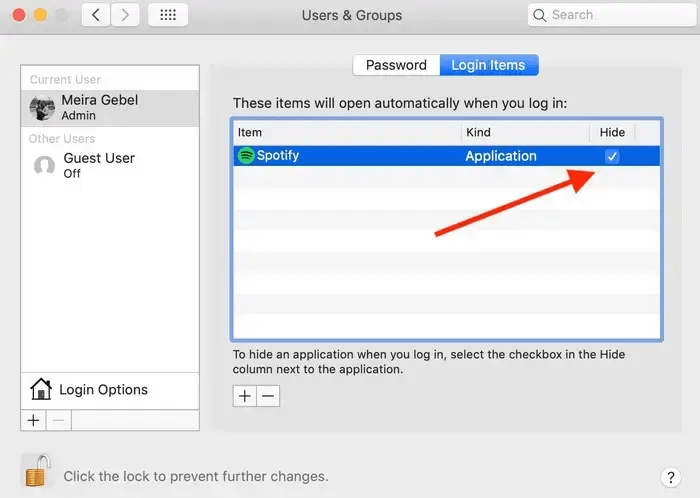
上記と同じくらい簡単に、無効にすることができます Spotify Mac で自動的に開かないようにします。 Mac コンピューターを使用する場合は、プロセス全体がほぼ同じであるため、最初の部分で示した方法 #1 と同じ手順に従うこともできます。
パート3. 止める方法 Spotify 携帯電話の起動時に開く
どして Spotify Android で自動的に開き続けますか?
If Spotify Android が自動的に起動する場合は、 Spotify デバイスの起動時にアプリが自動的に起動するようにします。 使用時にバックグラウンド設定をオンにしていることが原因である可能性もあります Spotify 接続して音楽を再生します。
停止する方法 Spotify Androidの自動起動から?
停止方法 Spotify Androidが自動的に起動しないようにしたいですか?心配しないでください!無効にすることができます Spotify 関連するオプションを無効にして Android を自動起動します。 Spotify デバイス設定の自動起動またはバックグラウンドアクティビティ。 止め方についてはこちら Spotify Android の起動時に開くまで。
- ステップ1. Androidを開きます。次に、「設定' アプリ。
- ステップ2.「アプリを管理する' > '権限'.
- ステップ 3. 「」をクリックします。自動スタート'オプション。
- ステップ 4. Spotify アプリを起動してからスイッチをオフに切り替えます。
iPhone または Samsung ユーザーの場合は、停止方法に関するガイダンスがここにあります。 Spotify iPhone または Samsung の起動時に開くまで: 止める方法 Spotify Samsung/iPhone が自動的に起動しないようにする.
パート4。ボーナス:ダウンロード Spotify 無制限の曲
これで、停止方法について学習しました Spotify 起動時に開くことから、あなたを助けることができる方法にも興味がある場合 ダウンロード Spotify プレミアムなしの曲 このセクションから必要なものを見つけることができます。 一部のユーザーは、ダウンロードしてアクセスするのが難しいと感じています Spotify 曲は保護されたファイルです。
しかし、現在は状況が異なり、信頼性が高く、曲の保護を解除するのに十分なツールがすでに存在しています。 さらに、ファイルを MP3 などの形式に変換するのにも役立ちます。 最高のツールのXNUMXつはこれです TunesFun Spotify Music Converter .
この専門的なソフトウェアは、変換プロセス中の時間を節約できるほど高速です。 また、ロスレス変換も促進します。 そのため、楽曲のクオリティは確実に100%維持されます。 曲のすべての ID タグとメタデータ情報も保持されます。 さらに、これは誰でも簡単に使用できるシンプルなインターフェイスを備えています。 今なら無料でお試しいただけます!
ガイドとして、ここに TunesFun Spotify Music Converter 変換中やダウンロード中に使用できます。
ステップ1。 アプリがインストールされたら、すぐに起動して次のことを始めてください。 追加する Spotify 曲 処理されることになります。 URL を使用しても機能するはずです。

ステップ#2。 使用する出力形式を指定する 必要に応じて、他の出力パラメータ設定を変更します。

ステップ3。 「変換」ボタンまたは「すべて変換」をクリックして、アプリが変換手順を開始できるようにします。 変換プロセスの進行中、DRM 解除プロセスもアプリによって同時に実行されます。

わずか数分で、変換されたファイルをオフラインでストリーミングできるようになります! 使用したいデバイスでトラックを永久に保存することもできます!
パート5。 概要
止める方法を学ぶ Spotify Mac、Windows、Android、iPhoneの起動時に開くのを防ぐのは簡単ですよね?Windows、Mac、PC、モバイルユーザーを問わず、このプロセスを実行するためのいくつかの方法とオプションをご紹介します。さらに、ダウンロードをお考えの場合は Spotify 曲、あなたはいつでも次のようなプロのアプリに頼ることができます TunesFun Spotify Music Converter! 何を待っていますか! 今すぐ無料でお試しください!
コメントを書く